Как переустановить icq с сохранением контактов
Обновлено: 07.07.2024
Как перенести контакты с одного ICQ номера на другой
Часто счастливые обладатели только что приобретенного номерка-"красавца" задают вопрос о том, как перенести контакты из старого ICQ номера в новый. Одно дело, если контакт лист содержит 5-10-15 записей. Тогда весь список можно перенести и вручную, это займет несколько минут. Другое дело, если Вы очень любите пообщаться, и Ваш список контактов содержит сотни этак 2-3 записей. В этом случае без автоматизации не обойтись.
Программа QIP Contacts Manager позволяет быстро перенести список контактов с одного ICQ номера на другой несколькими кликами. Для ее использования требуется выполнить одно необходимое условие - Ваш контакт лист должен быть в формате QIP. Если Вы используете другой ICQ клиент (например, Rambler ICQ или Miranda) - ничего страшного, просто перенос контактов займет чуть больше времени :)
Для экспериментов возьмем семизначный номер 1234567 с контакт листом (он будет выступать в роли старого номера) и шестизначный номер 123456 без контакт листа.
Предположим, что использовался не QIP, т.е. для начала надо получить контакт лист в формате QIP. Для этого надо скачать QIP и войти с его помощью в старый ICQ номер. При этом в каталоге установки QIP создастся подкаталог с именем, соответствующим ICQ номеру. В этом каталоге будет находиться файл с расширением *.cl. В нашем случае это 1234567.cl. Это и есть наш контакт лист.
Теперь запускаем QIP Contacts Manager. В полях "Login" и "Password" указываем реквизиты доступа от нового номерка и нажимаем на кнопку "Login". Если процедура аутентификации прошла нормально (т.е. пароль верный), слева, в поле "Server Side contact list" мы увидим серверный список контактов.
Переключаемся в режим редактирования, для этого следует нажать на кнопку "Edit Mode". Далее нажимаем на кнопку "Import".
. и открываем контакт лист старого номера, т.е. наш файлик *.cl.
После этих манипуляций QIP Contacts Manager ненадолго задумается, перенося контакт лист на сервер. После завершения переноса контакт листа в поле "Server Side contact list" появятся перенесенные контакты.
Теперь мы можем закрыть QIP Contacts Manager, залогиниться в новый ICQ номер с помощью любого ICQ клиента (допустим, это будет тот же Rambler ICQ) и убедиться, что контакт лист перенесен.
Смена пароля на ICQ номере
18 сентября 2009 года около в 11 часов по Московскому времени перестала работать смена пароля ICQ, если использовались неофициальные ICQ клиенты (QIP, Miranda, R&Q и др.). Вероятнее всего, это связано с очередным витком борьбы компании AOL против "альтернативы". В то же время, официальные клиенты (ICQ 6.5 и ICQ Lite) поддерживать эту функцию не перестали.
Для того чтобы ради смены пароля не устанавливать "официальную" аську, воспользуемся интефейсом официального сайта ICQ. Описанный ниже способ смены пароля похож на используемый в ICQ Lite.
В форму следует ввести номер и действующий пароль и нажать на "Войти" (в английской версии - "Login").
В результате логина наш браузер будет перенаправлен на главную страницу сервиса ICQ.
Теперь вооружимся Блокнотом (или другим текстовым редактором) и подготовим в нем ссылку вида:
Здесь XXXXXX - это номер, с которым мы вошли на сайт. Копируем полученную ссылку в адресную строку браузера и переходим по ней. В результате загрузится страница с формой смены пароля. На странице три 3 поля для ввода. Верхнее поле - для действующего пароля пароля, два нижних - для нового.
Пишем старый пароль в верхнее поле и новый - в 2 нижних. Для того чтобы избежать возможных опечаток (вводимые символы будут закрыты маской) и прочих ошибок при задании нового пароля, рекомендуем воспользоваться Блокнотом и сохранить новый пароль в файл (хотя бы временно). Также рекомендуем задавать новый пароль настолько сложным, чтобы индикатор в виде замочка справа от полей ввода стал зеленым (с надписью "Strong password"). Далее нажимаем на "Save" ("Сохранить").
Последнее действие, которое необходимо выполнить - выход с сайта. Это делается для того, чтобы удалить в браузере информацию, которая содержит Ваши данные для входа в ICQ:
На этом процедура изменения пароля на ICQ номере завершена. Несмотря на кажущуюся сложность, она не требует установки официального клиента и вполне пригодна для одноразовой смены пароля.
Sax-mmS Passchanger
Корпорация AOL (America On-Line), купившая в свое время саму ICQ учла то, что аську можно потерять. И создала " Систему восстановления паролей ICQ " (в народе Систему ретива). С 1997 года система претерпевала различные изменения и не всегда в лучшую сторону. Сейчас система ретива представляет собой 2 степени защиты номера.
Вписывание Примари мыла (Primary mail).
Само мыло, т.е. почтовый ящик, вписывается в детали Вашего номера. Там же где и ник, фамилия, город и т.д. Можете его оставлять, но обязательно нужно нажать галочку "Не публиковать для всех, использовать при потере пароля".
Вписали, сохранили - молодцы. Старайтесь вписывать мыло, в котором будете, уверен на 100%, желательно на своих доменах. Это раз и навсегда.
Смена 2х секретных слов.
Восстановление пароля на Примари мыло (Primary mail).
Возможные ошибки при восстановлении пароля.
Please type correctly the word shown in the image - Криво ввёл число с картинки, просто повтори процедуру.
You have tried to get a new password too many times.
Please try again later. - Слишком часто пытаетесь выслать пароль, проще говоря, отдохните минут 15.
1) есть одна чуднАя проблема. не знаю, сможет ли кто разобраться..
есть абонент А. у него на кайзере стоит qip 2130 и на макинтоше Adium1.3.7, 1.3.6,
есть абонент Б. у него на телефоне с сониериксон стоит Jimm Aspro (такая сборка, иные не работают). есть домашний ББ с мирандой.
абоненты переписываются в любых вариантах сочетаний клиентов. все ок.
т.есть корень зла-XPERIA. стоит выйти с нее, начинается проблема.
стоит обратно зайти с Кайзера-проблема пропадает.
надеюсь понятно расписал.
подскажет может кто-то как решить проблему. не отказываясь от использования XPERIA
2) интересно на прошлой неделе вроде наблюдал "эпидемию" невидимости. в один из дней мне стали говорить, что я не видим. в другие дни я сам стал замечать что кто-то из контакт листа невидим. при этом никаких манипуляций с настройками не производилось. то же утверждали абоненты из списка.
не ручаюсь за весь список, но оч многие в какие-то дни становились невидимыми. потом это проходило как-то
and-rassk,
Я прочитал про вашу проблему (причем несколько раз), но сути так и не уловил. Похоже без танцев с бубнами здесь не обойтись. чтобы разобраться.
если же А до этого пользовался аськой с Кайзера, то никаких проблем.. и это подтверждено несколькими опытами, поэтому версию
Может быть это происходит из-за того, что во время работы по различным причинам GPRS-соединение может разрыватьсяне могу принять, потому как во время проведения опытов никто никуда не двигался. результат повторяем.
для себя я эту проблему объясняю какой-то несовместимостью серверов, через которые заходит adium и jimm. но вот каким боком замешана XPERIA понять не могу.
Как добавить в ICQ все свои контакты: пошаговая инструкция
Шаг №1
Для начала вам придется скачать и установить ICQ русской версии.
Шаг №2
После установки придется либо зарегистрироваться в программе, либо выполнить вход при помощи любого из профилей в социальных сетях. Все эти процедуры уже рассматривались в предыдущих пошаговых инструкциях нашего сайта, и заинтересованный читатель всегда может вернуться и ознакомиться с ними повторно.
Шаг №3
После входа в ICQ важно обратить внимание на кнопки социальных сетей, расположенные прямо под автаркой (фото) пользователя. При нажатии на значок стрелочек можно раскрыть дополнительные списки с доступными социальными сетями.

Шаг №4
Кликнув по подходящему значку социальной сети, в которой у нас имеются контакты, необходимо выполнить вход в профиль путем ввода Логина и Пароля от конкретной социальной сети. Говоря проще, если мы добавляем контакты из Facebook, то и Логин с Паролем должны быть именно от Facebook, а не от Аськи.

Шаг №5
Когда вход в первую социальную сеть, которую мы выбрали, будет выполнен, контакты автоматически перенесутся в ICQ и станут доступны непосредственно из окна программы.

Шаг №6
Для удобства работы с аськой рекомендуем убрать все аккаунты друзей, находящихся в оффлайне (не на связи). Это позволит оставить в списках только контакты пользователей онлайн. А делается данная процедура следующим образом:
а) Кликаем на кнопке «Меню» (в нижней части программы) и выбираем пункт «Настройки программы».

б) Проходим на вкладку «Список контактов» и ставим галочку в поле «Показывать только онлайн-контакты».

в) Подтверждаем настройки через кнопку «Применить» или «ОК».
В результате выполнения всех действий данной пошаговой инструкции вы получите:
Сохранение (перенос) контакт листа с номера аськи. (Инструкция)
Я думаю что не все люди знают что нужно делать резервыную копию контакт листа с определенной периодичностью. Это связано с тем, что однажды, войдя в онлайн, можно не обнаружить контакто в листе из-за глюков номера или из-за того что в номер зайти не получается, т.к. его "угнали". А так же эта статья поможет перенести контакты со старого номера в новый (перенести вручную сотню контактов - это жестоко). Я думаю тем кто получил новый номер на форуме это особенно поможет.
Рассмотрим довольно пополурную ситуацию. У вас угнали асю и вы не можете в ней зайти , а там все контакты.Есть несколько вариантов восстановления Контактов. Рассмотрим их.
1.Вариант первый
Просто украли номер. qip между прочим тоже хранит локальную версию контакт листа. Значит Перво наперво мы качаем QIP Contact Manager (530 кб). Это менеджер контактов для QiP'a .
Если просто угнали номер, то можно легко сделать так :
Краткая инструкция:
1.Открываем программу и вводим в поле справа "Account" тот номер и пароль на который надо восстановить старые контакты.
2. Логинимся. После соединения с сервером слева в окне появится содерживое вашего номера (номера, имена, группы и т.п.).
3. Далее нажимем кнопочку "Import" и открываем список контактов который QIP сохраняет на компе, он находится по адресу: Qip/users/ВашНомер/ВашНомер.cl, делаем восстановление.
2.Вариант второй
Противная ситуация. Она выглядит следующим образом : одним прекрасным днем заходите вы в свой номер, а там нету контакт листа, в таких случаях народ теряется и "начинается жизнь заново". А на самом деле все оочень просто. Вы сразу бы хотели открыть Менеджер контактов и сделать все как в 1 варианте, однако чуть подумав вы понимаете что это бессмысленно. т.к. файл ВашНомер.cl Пуст , и копировать то выходит нечего. А теперь решение: Открываем Менеджер, вводим номер, пароль, логинемся и выбираем файлик - волшебный контакт лист хранится по пути Qip/users/ВашНомер/BackupCL/ВашНомерСНужнойДатой.cl , и все восстановлено. Все просто.
3.Вариант (для тех кто дорожит траффиком)
Не секрет что эти файлики .cl можно открывать обычным блокнотиком (и не только их) Значит если у вас ситуация из второго варианта, то просто открываем Qip/users/ВашНомер/BackupCL/ВашНомерСНужнойДатой.cl , Копируем Все содержимое. Открываем Qip/users/ВашНомер/ВашНомер.cl , Удаляем Все, и вставляем все содержимое с бекапа и вуаля: Все контакты у вас
4. Вариант - перенос контакт листа на "новый" номер.
1. Открываем QIP Contact Manager.
2. Вводим номер и пароль тот с которого надо перенести контакты.
3. Логинимся.
4. В окне слева выделяем галочкой все номера которые вы хотите перенести.
5. Нажимаем кнопку "Export" и сохраняем куда нибудь файл.
6. Отключаемся.
7. Вводим номер и пароль "нового номера" на который надо перенести контакты. Логинимся.
8. Нажимаем кнопку "Import" и указываем только что сохраненный файл.
Вот и все, надеюсь это хоть кому то поможет.
Вот выложу еще инструкцию в картинках по переносу номеров (ссылка прямая, размер 207 кб). Качать тут.
Какой из них выбрать нужно решить самому.
1. Сначала пробежимся по конкурентам
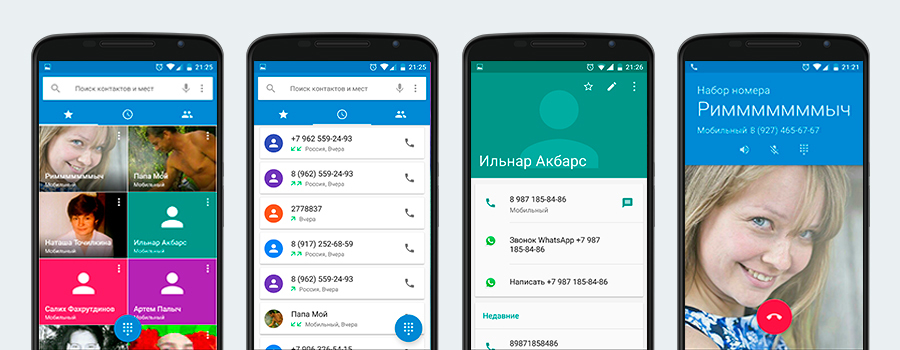
Телефон
Я думаю, мечта любого разработчика — это когда люди пользуются его приложением вместо стандартного предустановленного приложения от Гугла. Так и здесь. Если ICQ заменит приложение “Телефон”, это будет полная победа, но эта миссия очень сложная, близкая к невыполнимой.
Структура. Тоже 3 таба: избранное, последние звонки, контакты. Интересный способ показа карточки контакта: всплывает снизу с возможностью свайпом вверх или вниз, соответственно, открыть полностью карточку или закрыть её.
Из особенностей: постоянно висящая стока поиска контакта с помощью клавиатуры или текста.

Hangouts
Гугловский менеджер в первую очередь для СМС переписок. Его интерфейс отличается от интерфейсов большинства мессенджеров. Нет табов. При запуске приложения открывается список диалогов в хронологическом порядке. Переключаться между разделами приложения можно с помощью левого меню, при открытии которых, кнопка меню превращается в кнопку назад. Это характерно и мобильным приложениям и даже веб-интерфейсам Гугла.
До этого момента я, как и многие, не обращали внимание на то, что из этого приглашения можно звонить (ссылка на приложение «Телефон») и связываться по видео.
С помощью плавающей кнопки можно связаться по видео, написать СМС и создать группу для переписки.
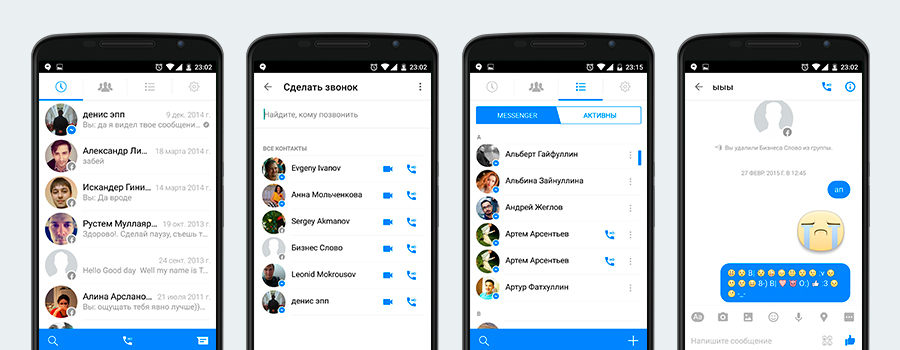
Messenger (Facebook)
Отличается по дизайну от остальных мессенджеров. Так же все организовано табами, которых 4. В последний переместили все пользовательские настройки и тем самым избавились от всяческих вылезающих из-за краев менюшек. Экран чата аналогичен скаповскому.
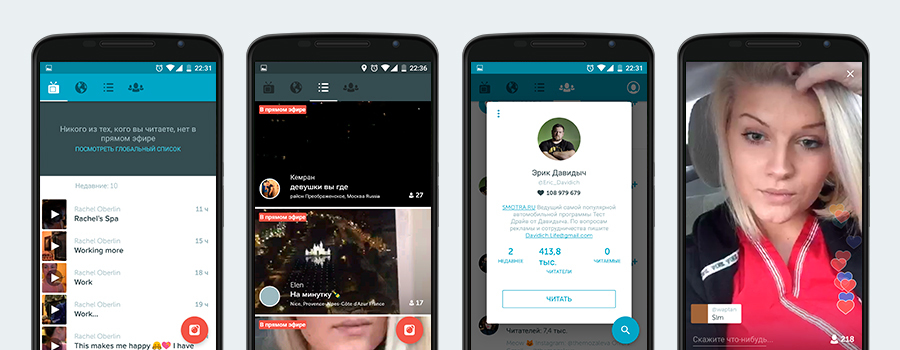
Periscope
Модный сейчас стриминговый сервис. Приятный современный дизайн. Прост в использовании, поэтому стримят все, кому не лень.
2. Концепция
Существует 2 типа развития: эволюционный и революционный. Я считаю, для этой задачи подходит больше второй. Нужно внедрить что-то новое и интересное, вокруг чего бы люди могли коллоборировать и возвращаться к приложению снова и снова.
Начнем со значения самого названия. ICQ расшифровывается как «I seek you», а по-русски «я ищу тебя». Раньше название имело только интернет-сущность: человека можно было найти в сети, зная его uin-идентификатор. Но сегодня в это можно вложить новый смысл. Я могу знать человека лично или узнать о нём, опять же, найдя его в соцсетях. Он, в свою очередь, географически находится в определенное время в определенном месте.
Таким образом получаем 3 составляющие одной сущности: человек, его географические координаты и время. Сущность — момент.
Жизнь человека состоит из моментов: плохих и хороших. Время проходит и в суете дней многое забывается. Но приятные моменты хочется запомнить. И нужно находить способ фиксировать его прямо здесь и прямо сейчас. Часто хочется поделиться моментом с конкретным человеком или рассказать всем друзьям. На помощь приходят социальные сети. Чем они плохи? Они полны фейковых страниц, рекламы, грязной политики, репостов сомнительных страниц и конкурсов. ICQ в данный момент уже превратилась из мессенджера в соцсеть, но не в полном смысле этого слова.
Я предлагаю продолжить развитие “социальности” приложения. Дополнительные социальные элементы мотивируют чаще заходить в приложение, проводить там больше времени. Как для того, чтобы посмотреть активность друзей, так и для того, чтобы чем-то поделиться.
Добавим такую сущность, как “Момент”. Это фиксация места, времени и мыслей или чувств человека с помощью видео, фото или текста. Результат можно размещать на своей стене и отправлять в диалогах.
3. Иконка приложения
Логотип и в тоже время иконку приложения, я считаю кардинально менять не нужно. Он узнаваем, не вызывает каких-то негативных ассоциаций. Единственное, его можно обновить, сделать более современным и аккуратным. Дешевые приемы добавления элементов видео на цветок тоже ни к чему.



4. Начинаем со структуры
Я решил отказаться от выезжающего левого меню с гамбургером — это сложно. Сделал 4 таба, в которых происходит вся работа с приложением.

Табы простоты, минимум нажатий и сразу перед глазами все возможности приложения. В этом плане приложение Youtube является трендсеттером. Его разработчики одни из первых начали использовать левое выезжающее меню с гамбургером и первые же от него отказались.

5. Запускаем приложение
Пощелкать прототип, приближенный к реальности можно на Invision.
5.1. Диалоги
Абсолютно новый интерфейс приложения. Здесь я избавился от табов второго уровня, которые тоже осложняют восприятие. В первую очередь показываются последние диалоги, по ним люди ориентируются чаще всего.

Панель с аватарками под шапкой приложения — это быстрый доступ к 7-ми популярным контактам и стрелка влево перекидывает в окно «общение», где находится много интересного (пункт 5.2).



Общение
Окно делится на 2 части: друзья и комнаты.
Поиск людей. Можно попасть сюда нажав на плавающую кнопку в предыдущем окне. Изначально показываются карточки рекомендуемых людей. Они слайдятся пальцем вверх. Если человек нажимает на блок поиска по тексту с лупой, то раскрывается клавиатура и найденные по запросу люди выводятся стандартным списком.
Комнаты — это лайфчаты, только с новым названием. Я хотел изменить это заморское слово на что-то более приятнее на слух и понятнее русскому человеку. Комната — удачная аналогия этому способу общения.
Здесь комнаты сразу выводятся в карточном виде, а при нажатии на иконку поиска они выводятся в виде списка с возможностью поиска по тексту.

5.2. Профиль человека
Перейду прежде чем рассказывать об окнах «Лента новостей» и «Ката моментов», перейду сначала к профилю, потому что там вводится новое понятие «Момент».

Момент
Сдублирую этот текст еще разок. Жизнь человека состоит из моментов: плохих и хороших. Время проходит и в суете дней многое забывается. Но приятные моменты хочется запомнить. И нужно находить способ фиксировать его прямо здесь и прямо сейчас. Часто хочется поделиться моментом с конкретным человеком или рассказать всем друзьям.

- Выбор способа сохранения (фото или видео)
- Сохранение
- По желанию цветовая коррекция
- По желанию текстовое описание момента
- По желанию добавление участников момента
- Публикация
5.3. Лента новостей
Обыкновенная лента активности друзей в хронологическом порядке. Все просто, но именно она заставляет кучу народу залипать во всех соцсетях.
5.4. Карта моментов
Интерактив нравится всем. На основе карт существует много успешных проектов. Посмотреть что происходит рядом с тобой в данный момент очень интересно. Если выводить на карту моменты, произошедшие за последние 24 часа, они имею ценность, поскольку ограничены по времени. Кроме того, количество меток на карте не будет таким огромным, что по карте невозможно было перемещаться.
На картинке слева обычное состояние карты, а справа всплывающий блок при нажатии на метку карты.
Читайте также:

